- Ako postavke internetskog protokola nisu postavljene u skladu s tim, to bi moglo dovesti do problema poput No Internet osiguran pogreška.
- Ovaj problem mogu uzrokovati i slučajne promjene u postavkama IP-a od strane korisnika, instalacije programa ili čak neispravna ažuriranja sustava Windows.
- Da biste riješili problem Bez interneta, osiguran, započnite ažuriranjem upravljačkih programa.
- Također možete pokušati pokrenuti namjenski alat za rješavanje problema iz sustava Windows.

- Preuzmite alat za popravak računala Restoro koji dolazi s patentiranim tehnologijama (patent dostupan ovdje).
- Klik Započni skeniranje kako biste pronašli probleme sa sustavom Windows koji bi mogli uzrokovati probleme s računalom.
- Klik Popravi sve za rješavanje problema koji utječu na sigurnost i performanse vašeg računala
- Restoro je preuzeo 0 čitatelji ovog mjeseca.
Jedno pitanje koje mnogi Windows 10 korisnici susreću s nemogućnošću povezivanja s internetom nakon preuzimanja i instaliranja novih ažuriranja povezanih s OS-om.
Na primjer, na zaslonu ćete možda vidjeti poruku o pogrešci koja glasi nema interneta, osiguran obično uzrokovane neispravnom IP konfiguracijom.
Jedan od krivaca može biti što su nedavna ažuriranja sustava Windows koja ste instalirali promijenila postavke konfiguracije, pa smo u nastavku naveli neke metode za koje mislimo da bi vam mogle pomoći u rješavanju problema.
Nema interneta, osiguran poruka vam može spriječiti upotrebu internetske veze. To može predstavljati veliki problem, a kad smo već kod mrežnih problema, evo nekoliko sličnih problema o kojima su korisnici izvještavali:
-
Nema interneta sosigurana žarišna točka na svim uređajima, Windows 10, Eternet, neidentificirana mreža
- Postoje različiti mrežni problemi koji se mogu pojaviti na vašem računalu i ti problemi mogu utjecati na sve verzije sustava Windows.
- Međutim, većinu ovih problema trebali biste moći riješiti pomoću jednog od naših rješenja.
-
Nema Internet osiguran Netgear, TP Link
- Ovaj se problem može pojaviti sa bilo kojim mrežnim adapterom, a uređaji Netgear i TP-Link nisu iznimka.
- Ako imate problema s mrežnim adapterom, svakako ažurirajte upravljačke programe i provjerite rješava li to problem.
-
Nije osigurano Internet prijenosno računalo sa sustavom Windows 10, na HP-ovom prijenosnom računalu, ASUS-u, Dellu
- Ova poruka može utjecati na gotovo sve marke prijenosnih računala, a korisnici su taj problem prijavili na ASUS-u, Dellu i HP-u.
- Ako imate ovaj problem, provjerite ima li aplikacija koje mogu ometati vašu mrežu.
-
Surface Pro Internet nije osiguran
- Prema korisnicima, ova se poruka može pojaviti i na Surface Pro uređajima.
- Da biste riješili problem, obavezno promijenite postavke Wi-Fi mreže.
Hoću li popraviti Nema interneta, osiguran poruka?
1. Ažurirajte upravljačke programe

Ako nastavite dobivati Nema interneta, osiguran poruku, problem su možda vaši upravljački programi. Zastarjeli upravljački programi mogu uzrokovati pojavu ovog problema, a da biste riješili problem, savjetuje se preuzimanje i instaliranje najnovijih upravljačkih programa za mrežni adapter.
Da biste to učinili, trebat će vam uređaj sa stabilnim pristupom Internetu. Sada morate posjetiti proizvođača mrežnog adaptera i preuzeti najnovije upravljačke programe za svoj uređaj. Nakon toga prenesite te upravljačke programe na računalo i pokušajte ih instalirati.
Ručno ažuriranje upravljačkih programa može biti dosadan zadatak, ali ako želite ažurirati sve upravljačke programe jednim klikom, postoji automatizirani softver koji vam u tome može pomoći.
DriverFix preporučujemo za ovaj posao jer je vrlo brz, pouzdan i automatski popravlja i ažurira vaše upravljačke programe.
Prvi, Preuzmite i instalirajte DriverFix. Čim završi s instalacijom, on će već započeti i za samo nekoliko sekundi dobit ćete cjelovit popis sa svim upravljačkim programima koje biste trebali razmotriti za ažuriranje.
Posljednji je korak odlučiti hoćete li kliknuti na Ažuriraj sve gumb na vrhu da biste skupno ažurirali sve upravljačke programe ili ih instalirali jedan po jedan. Ako se odlučite za drugi izbor, morate označiti pojedinačne okvire za vozača wach-a i kliknuti na njihovo odgovarajuće ažuriranje dugme.

DriverFix
Ovaj izvrsni alat pružit će vam najbrži način ažuriranja i popravljanja upravljačkih programa sa samo nekoliko klikova.
2. Pokrenite alat za rješavanje problema
- Pritisnite Windows tipka + I otvoriti Aplikacija Postavke.
- Idite na Ažuriranje i sigurnost odjeljak.
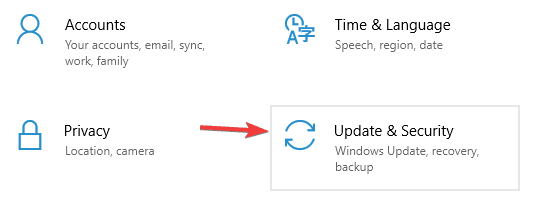
- Odaberi Rješavanje problema iz izbornika s lijeve strane i u desnom oknu odaberite Internet veze.
- Odaberite Pokrenite alat za rješavanje problema.
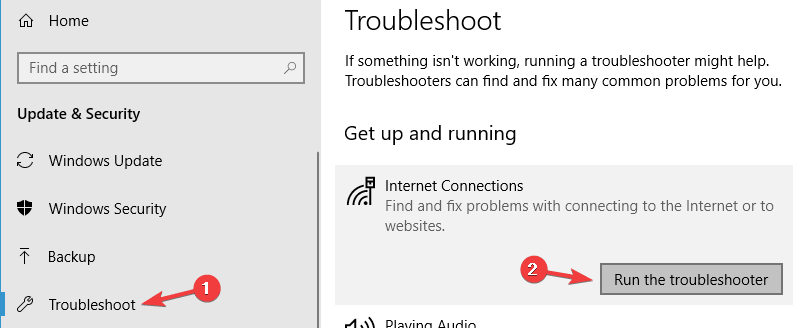
Kad je alat za rješavanje problema gotov, provjerite je li problem još uvijek prisutan. Ako je problem prisutan, pokušajte ga pokrenuti Mrežni adapter alat za rješavanje problema i provjerite rješava li to vaš problem.
Windows 10 dolazi s raznim alatima za rješavanje problema koji mogu riješiti uobičajene probleme na računalu i ako imate problema s njima Nema interneta, osiguran poruku, mrežni alat za rješavanje problema mogao bi riješiti vaš problem.
3. Poništite vezu

- Kliknite dotičnu Wi-Fi mrežu u sistemskoj paleti i pritisnite Zaboraviti. Također, isključite sve utikače Ethernet kabel.
- Nakon što potpuno isključite uređaj s te pristupne točke, uključite način rada u zrakoplovu.
- Ponovo pokrenite uređaj i isključite Zrakoplovni način.
- Ponovno se povežite s Wi-Fi mrežom u sistemskoj ladici. Pričekajte nekoliko minuta prije nego što se veza vrati u normalu.
Još jedno rješenje za trenutni problem je resetiranje internetske veze.
4. Promijenite postavke adaptera
- Idite na Svojstva mrežnog adaptera i potražite bežični adapter koji je trenutno pokrenut.
- Potražite Internet Verzija protokola 6 (TCP / IPv6) pod opcijama koje se prikazuju i poništite IPv6 da biste ga onemogućili.
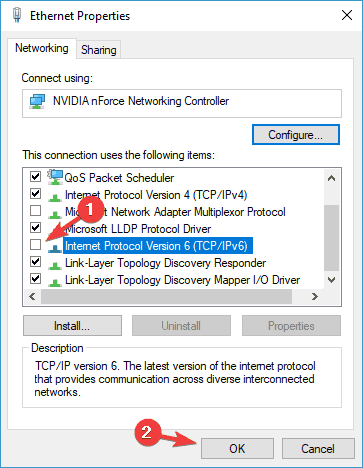
- Kliknite na u redu i ponovno pokrenite računalo da biste izvršili promjene koje ste napravili.
Ako se problem nastavi, promijenite postavke adaptera. Opciji postavki adaptera možete pristupiti iz prozora Centra za mrežu i dijeljenje.
5. Ponovna instalacija mrežnog adaptera
- Pritisnite Windows tipka + X otvoriti Win + X izbornik i odaberite Upravitelj uređaja.
- Odaberite dotični mrežni uređaj.
- Desnom tipkom miša kliknite uređaj čiji upravljački program želite izbrisati i kliknite Deinstalirajte uređaj.
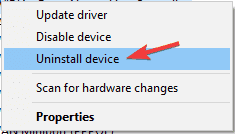
- Obavezno provjerite Izbrišite upravljački program za ovaj uređaj kutija ako je dostupna. Sada kliknite Deinstaliraj.
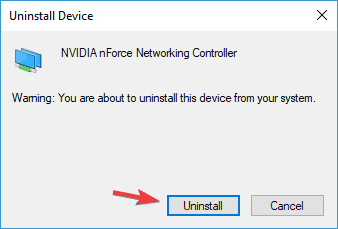
- Zatim kliknite Potražite hardverske promjene ikonu za ponovnu instalaciju uređaja.
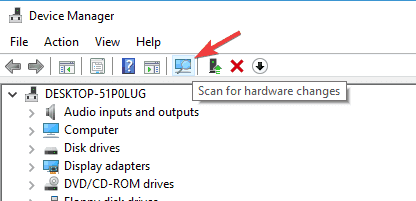
- Dovršite instalaciju upravljačkog programa prije ponovnog pokretanja računala.
Pokušajte deinstalirati mrežni adapter i ponovo ga instalirati kako bi Windows prepoznao adapter iznova pri sljedećem pokretanju.
6. Provjerite jesu li omogućene potrebne mrežne značajke
- Pritisnite ikona mreže u sistemskoj ladici.
- S popisa odaberite naziv mreže.
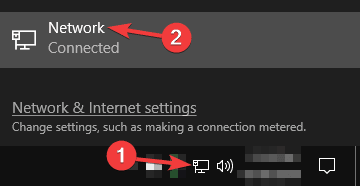
- Klikni na Promijenite opcije adaptora značajka.
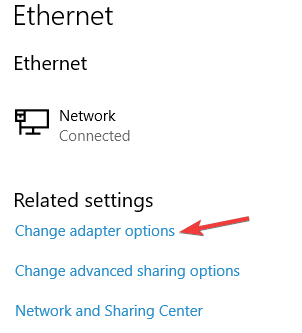
- Desnom tipkom miša kliknite svoju mrežnu vezu i odaberite Svojstva s jelovnika.
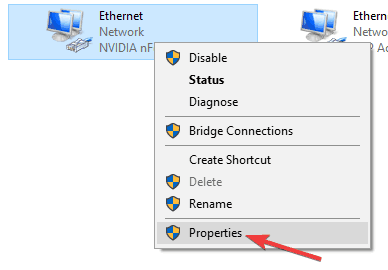
- Kada se otvori prozor Svojstva, provjerite jesu li označene sljedeće stavke:
- Klijent za Microsoft Networks
- Dijeljenje datoteka i pisača za Microsoftove mreže
- Ulazno-izlazni upravljački program Topologija linkova sloja Discovery Mapper
- Internet protokol verzija 4 (TCP / IPv4)
- Pouzdani multicast protokol
- Internet protokol verzija 6 (TCP / IPv6)
- Odgovarač otkrivanja topologije sloja veza
Prema korisnicima, ponekad Nema interneta, osiguran poruka se može pojaviti ako određene značajke nisu omogućene. Nakon omogućavanja ovih značajki, spremite promjene i provjerite je li problem riješen.
Pokrenite skeniranje sustava kako biste otkrili potencijalne pogreške

Preuzmite Restoro
Alat za popravak računala

Klik Započni skeniranje pronaći probleme sa sustavom Windows.

Klik Popravi sve za rješavanje problema s patentiranim tehnologijama.
Pokrenite skeniranje računala pomoću alata za popravak za obnavljanje kako biste pronašli pogreške koje uzrokuju sigurnosne probleme i usporavanja. Nakon završetka skeniranja, postupak popravka zamijenit će oštećene datoteke svježim Windows datotekama i komponentama.
Ako se problem i dalje javlja, onemogućite mrežni adapter, pričekajte nekoliko sekundi i ponovno ga uključite.
Nekoliko je korisnika to prijavilo Pouzdani multicast protokol je presudan za rješavanje ovog problema, zato budite sigurni da je ova značajka omogućena.
Također je vrijedno spomenuti da je nekoliko korisnika uspjelo riješiti ovaj problem jednostavnim onemogućavanjem Internet protokol verzija 6 (TCP / IPv6), pa biste možda htjeli probati i to.
7. Poništite mrežnu konfiguraciju
- Upišite cmd u Windows Search i kliknite na Pokreni kao administrator za pokretanje naredbenog retka s punim privilegijama.

- Kada Naredbeni redak pokreće, jednu po jednu pokrenite sljedeće naredbe:
netsh winsock resetiranjenetsh int ip resetipconfig / puštanjeipconfig / obnovitiipconfig / flushdns
Nakon pokretanja ovih naredbi, mrežna će se konfiguracija resetirati i problem bi trebao biti riješen.
Prema mišljenju korisnika, ovaj biste problem mogli riješiti jednostavnim resetiranjem mrežne konfiguracije. Ovo je relativno jednostavno, a da biste to učinili, samo trebate pokrenuti nekoliko naredbi Naredbeni redak.
8. Provjerite svoj antivirus

Prema korisnicima, Nema interneta, osiguran poruka se ponekad može pojaviti zbog vašeg antivirusa. Antivirusni softver ponekad može ometati vašu mrežnu vezu i uzrokovati pojavu ove i drugih pogrešaka.
Da biste riješili problem, savjetuje se da onemogućite određene značajke antivirusa, poput vatrozida, i provjerite rješava li to problem. Mnogi su korisnici prijavili ovaj problem s Comodo Antivirus, pa ako ga upotrebljavate, možda biste ga željeli držati otvorenim.
Ako je problem i dalje prisutan, čak i nakon onemogućavanja određenih značajki, možda biste trebali razmotriti potpuno onemogućavanje antivirusa. Na kraju, također možete pokušati ukloniti antivirus i provjeriti rješava li to problem.
Ako uklanjanjem antivirusa riješite problem, možda je pravi trenutak da razmislite o prelasku na drugo antivirusno rješenje.
Na tržištu postoji mnogo izvrsnih antivirusnih alata, ali ako želite aplikaciju koja će vam pružiti maksimalnu sigurnost i neće ometati vaš sustav, svakako biste trebali razmotriti Bitdefender(trenutno World's Nr. 1).
9. Deinstalirajte problematične aplikacije

Prema korisnicima, ponekad Nema interneta, osiguran poruka se može pojaviti zbog aplikacija trećih strana. Uobičajeni uzrok ovog problema mogu biti aplikacije koje upravljaju mrežnim vezama.
Korisnici su to izvijestili ProSet aplikacija uzrokovala ovaj problem na njihovom računalu, ali nakon uklanjanja problem je u potpunosti riješen.
Postoji nekoliko načina za uklanjanje programa, ali najbolji način je korištenje programa za deinstalaciju. Ako niste upoznati, ove vrste aplikacija mogu ukloniti bilo koji program zajedno sa svim datotekama i unosima registra s vašeg računala.
Na tržištu postoji mnogo izvrsnih programa za deinstalaciju, ali IOBit Uninstaller je jedan od najboljih, pa ga svakako isprobajte.
10. Omogućite Upotreba slučajnih adresa za ovu mrežnu značajku
- Otvori Aplikacija Postavke i dođite do Mreža i Internet odjeljak.
- Ići Napredne opcije.
- U Slučajne adrese hardvera odjeljak obavezno provjerite Koristite nasumične adrese za ovu mrežu.
Ako imate problema s Nema interneta, osiguran poruku na računalu, problem možete riješiti jednostavnim mijenjanjem mrežnih postavki. Nakon omogućavanja ove značajke, morate provjeriti je li problem riješen.
Ako mislite da smo propustili neke druge korisne postupke, javite nam u komentarima.
 I dalje imate problema?Popravite ih pomoću ovog alata:
I dalje imate problema?Popravite ih pomoću ovog alata:
- Preuzmite ovaj alat za popravak računala ocijenjeno odličnim na TrustPilot.com (preuzimanje započinje na ovoj stranici).
- Klik Započni skeniranje kako biste pronašli probleme sa sustavom Windows koji bi mogli uzrokovati probleme s računalom.
- Klik Popravi sve za rješavanje problema s patentiranim tehnologijama (Ekskluzivni popust za naše čitatelje).
Restoro je preuzeo 0 čitatelji ovog mjeseca.
Često postavljana pitanja
To znači da vaše IP postavke nisu postavljene na način koji bi omogućio pristup Internetu, čak i ako su povezani s WiFi mrežom.
Ako dobijete Nema interneta, osiguran pogreška, možda imate problem s upravljačkim programima. Evo izvrstan vodič to će vam pomoći da ih popravite.
Imamo izvrstan vodič koji će vam pomoći da riješite problem Bez interneta, osiguran.
Razlog je možda vaš Wi-Fi adapter. Evo izvrsnog popisa s najbolji Wi-Fi adapteri za vaše računalo.
![League of Legends ping spikes na Windowsima 10 [GAMER'S GUIDE]](/f/d2a62ace13d65ed6de8008085f994c89.jpg?width=300&height=460)

![WD My Cloud ne radi u sustavu Windows 10 [FIX]](/f/9f35846b5199fd857fe1a4be9c83d650.jpg?width=300&height=460)